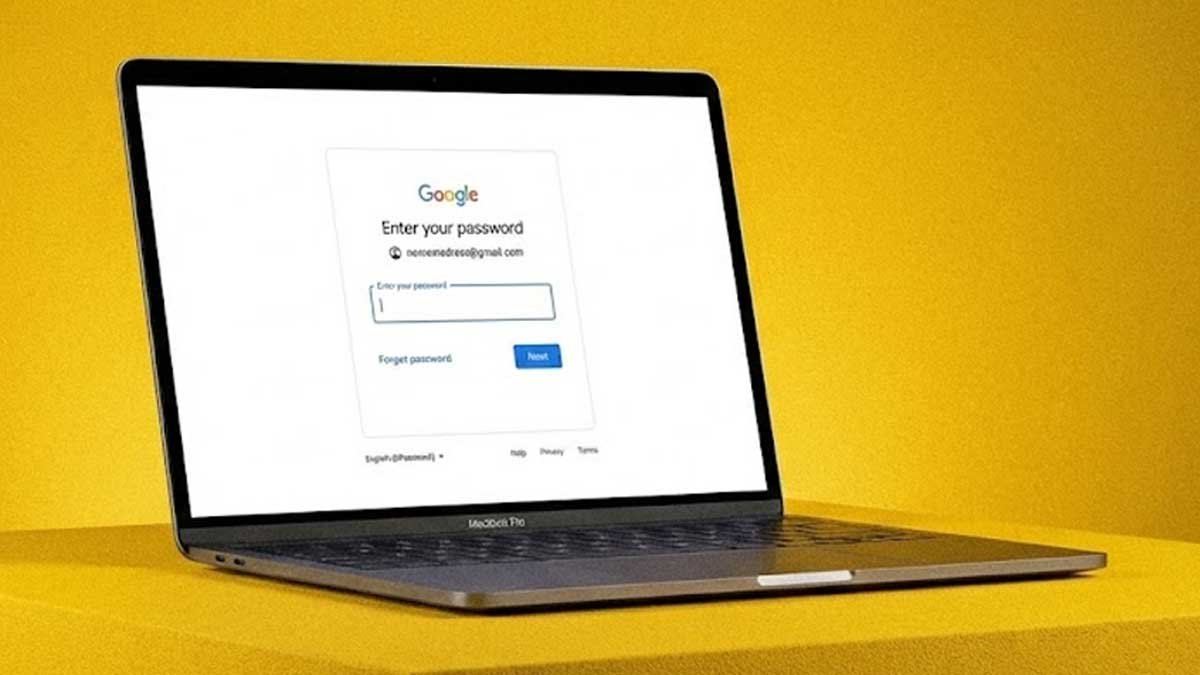Hai JBers, pernah nggak sih ada momen di mana kamu pengin nyembunyiin aplikasi di iPhone tapi nggak tahu caranya? Mungkin itu aplikasi dating, catatan utang, atau aplikasi kerja yang bikin kamu stres cuma liat ikonnya. Nah, kali ini kita bakal bahas cara menyembunyikan aplikasi di iPhone biar hidup kamu lebih damai dan layar iPhone lebih rapi.
Kenapa Harus Nyembunyiin Aplikasi?
Biar Privasi Tetap Aman
iPhone kamu tahu banyak hal tentang kamu—lebih dari yang kamu sadari. Aplikasi-aplikasi yang kamu punya bisa jadi tahu info soal keuangan, kesehatan, atau bahkan lokasi kamu. Kalau HP kamu tiba-tiba dipinjam temen atau anak kecil, bisa bahaya kalau mereka asal klik.
Biar Layar Nggak Berantakan
Nggak semua aplikasi harus mejeng di layar depan. Kalau kamu tipe yang suka tampilan clean dan fokus, menyembunyikan aplikasi yang jarang dipake bisa bantu banget biar nggak terdistraksi tiap buka HP.
Biar Hidup Lebih Teratur
HP kamu bisa jadi alat kerja sekaligus hiburan. Tapi kadang dua dunia itu bikin pusing kalau nyampur. Nyembunyiin aplikasi kerja pas malam biar nggak kepikiran deadline, atau nyembunyiin medsos pas jam kerja biar nggak ke-distract, bisa jadi solusi.
5 Cara Menyembunyikan Aplikasi di iPhone yang Gampang Banget
1. Singkirin dari Home Screen
Cara paling simpel? Hilangin aja dari layar utama. Tapi tenang, aplikasi masih bisa diakses lewat App Library.
Langkah-langkahnya:
- Tap dan tahan aplikasi sampai muncul pilihan.
- Pilih Remove App.
- Klik Remove from Home Screen.
Aplikasi akan pindah ke App Library, nggak bakal keliatan di layar depan.
2. Sembunyikan dari Pencarian dan Siri
Walaupun udah hilang dari home screen, aplikasi kadang masih muncul pas kamu cari atau lewat Siri Suggestions.
Cara matiin fitur pencarian:
- Buka Settings.
- Pilih Apple Intelligence & Siri.
- Scroll ke bawah, klik aplikasi yang mau disembunyiin.
- Matikan Show App in Search dan Show Content in Search.
Matikan juga Siri Suggestion:
- Masih di menu tadi, matikan Suggest App dan Suggest Notifications.
Beres deh, makin rahasia.
3. Biar Aplikasi Baru Langsung Tersembunyi
Biasanya aplikasi baru otomatis muncul di home screen. Tapi kamu bisa ubah pengaturannya biar langsung masuk ke App Library.
Caranya:
- Masuk ke Settings > Home Screen & App Library.
- Di bagian Newly Downloaded Apps, pilih App Library Only.
Sekarang, tiap install aplikasi, dia langsung ngumpet sendiri.
4. Gunakan Fitur Screen Time
Kalau kamu pengin nyembunyiin aplikasi berdasarkan umur pengguna (misal anak-anak), atau bahkan ngeblok total, fitur Screen Time jawabannya.
Buat filter umur aplikasi:
- Settings > Screen Time > Content & Privacy Restrictions.
- Masukkan passcode.
- Pilih App Store, Media, Web & Games lalu Apps.
- Pilih batasan umur, misal 12+.
Aplikasi yang lebih dari batas umur itu langsung ngilang.
Mau blok aplikasi tertentu?
- Masuk ke App Limits.
- Tambahkan aplikasi yang mau dibatasi.
- Set waktunya jadi 1 menit biar langsung ke-blok.
Kalau waktu habis, aplikasi bakal terkunci sampai kamu masukin passcode lagi.
5. Kunci Aplikasi Pakai Shortcuts & Guided Access
Memang sih, iPhone belum punya fitur kunci aplikasi bawaan. Tapi kamu bisa ngakalin pakai Shortcuts atau Guided Access.
Kunci pakai Shortcuts:
- Buka aplikasi Shortcuts.
- Buat Automation baru.
- Pilih App is opened, lalu pilih aplikasi yang mau dikunci.
- Di aksi, pilih Lock Screen.
Jadi tiap aplikasi itu dibuka, iPhone langsung ngunci. Cerdas, kan?
Pakai Guided Access:
- Buka Settings > Accessibility > Guided Access.
- Aktifkan dan set passcode.
- Buka aplikasi yang mau dikunci.
- Tekan tombol samping 3 kali.
- Klik Start.
Aplikasi bakal terkunci di layar itu aja, nggak bisa keluar tanpa passcode.
Cara Balikin Aplikasi yang Disembunyikan
Tenang, aplikasi yang disembunyiin itu nggak ilang, cuma menyepi. Gini cara munculin lagi:
Cari di App Library
- Swipe layar home paling kiri.
- Ketik nama aplikasi di kolom pencarian.
- Tap dan tahan kalau mau balikin ke layar utama.
Cari Lewat Spotlight
- Dari home screen, swipe ke bawah.
- Ketik nama aplikasi.
Kalau muncul, tinggal tap aja. Kalau nggak, kemungkinan aplikasi dibatasi lewat pengaturan.
Balikin Lewat Screen Time
- Buka Settings > Screen Time > Content & Privacy Restrictions.
- Masukin passcode.
- Pilih Allowed Apps atau Content Restrictions.
- Aktifin lagi aplikasinya.
Voila, aplikasi kamu udah balik kayak semula.
Kesimpulan
Nah JBers, sekarang kamu udah tahu berbagai cara menyembunyikan aplikasi di iPhone tanpa harus install aplikasi tambahan. Mau buat privasi? Mau biar layar lebih rapi? Semua bisa kamu atur sendiri sesuai kebutuhan. Yang penting, sekarang kamu lebih megang kendali atas HP kamu.
Kalau menurut kamu artikel ini bermanfaat, jangan lupa share ke temen kamu yang suka nyari akal biar HP-nya kelihatan suci dari dosa digital ya, JBers!